Hai mai provato a selezionare un gruppo di file in Windows Explorer tenendo premuto il tasto Ctrl e poi all'improvviso ci sono copie duplicate di tutti quei file che si trovano nella cartella? Davvero irritante, quindi come lo ripariamo?
Per illustrare il problema, provi a selezionare un numero di file tenendo premuto il tasto Ctrl e facendo clic su ciascuno di essi ... e all'improvviso avrai un sacco di copie di tutti i tuoi file. Questo diventa ancora più fastidioso in una directory di grandi dimensioni, perché ora devi rimuovere le copie.
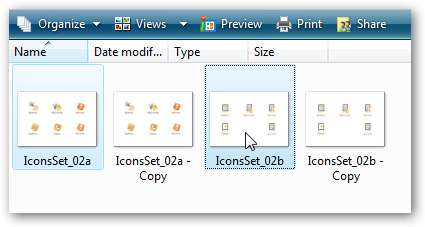
Il motivo per cui ciò accade è perché hai spostato il mouse di più di 4 pixel mentre facevi clic su un file, quindi Windows presume che tu abbia trascinato i file e desideri copiarli ed è felice di sporcare la tua cartella di duplicati.
Correzione del problema di copia in Windows XP
Se utilizzi Windows XP, puoi utilizzare l'utilità Tweak UI gratuita di Microsoft per configurare facilmente l'impostazione di trascinamento. Quello che faremo è dire a Windows di non dare per scontato che stiamo trascinando finché non avremo spostato più di 4 pixel, il che dovrebbe eliminare questo problema, ma comunque fare in modo che il trascinamento funzioni correttamente per le normali operazioni.
Basta fare clic su Mouse sul lato sinistro, quindi modificare il valore sotto "Trascina" a qualcosa di più di 4 pixel.
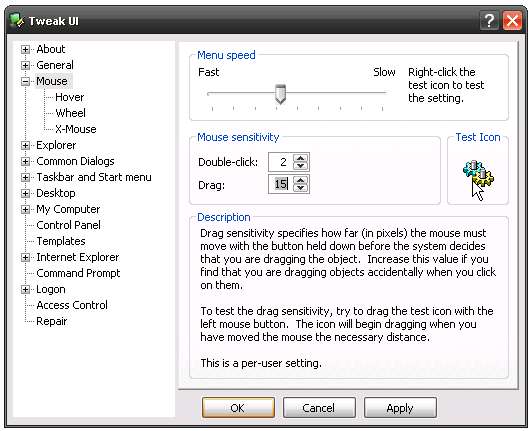
Non imposterei un valore troppo alto, perché in tal caso sarà difficile trascinare le cose come faresti normalmente. Da qualche parte tra 10-20 dovrebbe aiutare a fermare la copia accidentale, ma potrebbe essere necessario impostarlo su un valore più alto. Puoi testare l'effetto trascinando l'icona del test.
Risolvere il fastidio in Windows Vista
Purtroppo Tweak UI non funziona in Windows Vista, quindi dovrai effettuare l'impostazione del registro manualmente o utilizzare il file di hacking del registro scaricabile che ho fornito, che imposterà la dimensione del trascinamento a 20 pixel.
Apri regedit.exe tramite la casella di ricerca o esecuzione del menu di avvio, quindi scorri verso il basso fino alla seguente chiave:
HKEY_CURRENT_USER \ Pannello di controllo \ Desktop
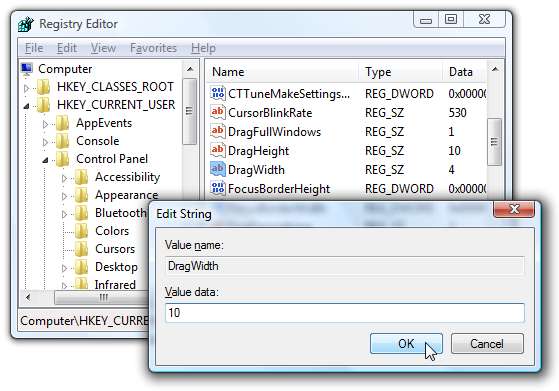
Sul lato destro dovresti vedere due valori, DragHeight e DragWidth. Basta fare doppio clic su di essi e modificare il valore in qualcosa di più alto. Potrebbe essere necessario sperimentare per farlo bene per te, ma inizierei con un valore compreso tra 10 e 20.
Nota che puoi praticamente disabilitare il trascinamento della selezione impostandolo su un valore molto alto.
Scarica il file di registro (Vista o XP)
Questo file di hack del registro imposterà i valori a 20 pixel, il che potrebbe essere adatto o meno per te. Puoi sempre modificare il file se desideri valori diversi.
Per installare, estrarre e fare doppio clic su StopDragDroppingAnnoyance.reg per inserire le informazioni nel registro. C'è anche un file di ripristino che riporterà l'impostazione ai valori predefiniti.
Scarica StopDragDroppingAnnoyance Registry Hack
Per credito extra: puoi anche abilita le caselle di controllo in Esplora risorse di Windows Vista per una più facile selezione dei file.






